Pārvaldīt Dynamics 365 programmas
Tagad varat izmantot Microsoft Power Platform administrēšanas centru, lai instalētu, konfigurētu un pārvaldītu Dynamics 365 programmas, kas darbojas pakalpojumā Microsoft Dataverse. Programmas šajā tēmā attiecas uz Dynamics 365 programmām, kā Dynamics 365 Sales, Dynamics 365 Customer Service, Dynamics 365 Field Service un Dynamics 365 Marketing, kā arī programmām, kas iegādātas no Microsoft AppSource, kurām vajadzīga kāda no šīm Dynamics 365 licencēm.
Note
Dynamics 365 programmas var instalēt un pārvaldīt tikai vidē, kas izveidota, izmantojot datu bāzi un Dynamics 365 programmas, kas iespējotas vides izveides laikā. Lai vides izveides laikā iespējotu Dynamics 365 programmas, ir nepieciešama derīga Dynamics 365 licence. Papildinformācija: Vides izveide ar datu bāzi
Programmas varat pārvaldīt gan nomnieka līmenī, gan vides līmenī.
Programmu nomnieka līmeņa skats
Programmu pārvaldība Dynamics 365 administrēšanas centra cilnē Programmas tagad tiek veikta no programmu nomnieku līmeņa skata Power Platform administrēšanas centrā. Veiciet šīs darbības, lai skatītu visu licencēto Dynamics 365 programmu sarakstu jūsu nomniekam.

Veiciet šīs darbības, lai skatītu visu jūsu nomniekam licencēto programmu sarakstu.
Pierakstieties Power Platform administrēšanas centrā.
Kreisās puses izvēlnē atlasiet Resursi>Dynamics 365 programmas.
Jūs redzēsit to programmu sarakstu, kuras ir instalēts vai pieejamas, lai instalētu vai konfigurētu Dynamics 365 programmas lietotājam, kas ir pierakstījies. Administrators redzēs visu, kas ir instalēts vai pieejams programmu instalēšanai.
Ja ir viena un tā pati programmas licence, kas tiek lietota vairākās vidēs, sadaļā Nosaukums tiks rādīti dublikāta vienumi.

Ņemiet vērā tālāk minēto zem Statuss.
- Iespējots: šī programma ir gatava instalēšanai jūsu vidēs.
- Konfigurēts: šī programma ir konfigurēta videi. To var pārkonfigurēt citai videi vai esošās vides konfigurācija var tikt atjaunināta.
- Nav konfigurēts: šī programma ir gatava konfigurēšanai videi.
Atkarībā no programmas statusa augšējā izvēļņu joslā varat veikt tālāk norādītās darbības.
- Pārvaldīt: atlasiet, lai pārietu uz lapu, kurā varat pārvaldīt savu lietotni.
- Detalizēta informācija: skatiet informāciju par programmu, piemēram, izdevēju.
- Instalēt programmu: instalējiet noteiktas lietojumprogrammas atlasītajā vidē, kurai jums ir atļaujas. Kad ir atlasīta vide, tiks parādīts instalēto pakotņu saraksts.
Ja nomnieks pārstāv vairākus ģeogrāfiskos reģionus, varat mainīt atrašanās vietas reģionālo atlasītāju.

Programmu vides līmeņa skats
Papildus vides līmenim risinājumu pārvaldību var veikt arī no vides līmeņa skata Power Platform administrēšanas centrā.

Veiciet šīs darbības, lai skatītu visu to licencēto programmu sarakstu, kuras esat instalējis savai videi.
Pierakstieties Power Platform administrēšanas centrā.
Atlasiet Vides un pēc tam atlasiet vidi.
Sadaļā Resursi atlasiet Dynamics 365 programmas.
Tiks parādīts saraksts ar Dynamics 365 programmām, kuras jūs esat instalējis atlasītajā vidē.

Atlasiet kādu programmu. Atkarībā no programmas statusa augšējā izvēļņu joslā varat veikt tālāk norādītās darbības.
- Instalēt programmu: administratori var instalēt noteiktas lietojumprogrammas atlasītajā vidē, attiecībā uz kuru viņiem ir atļauja. Kad ir atlasīta vide, tiks parādīts instalēto pakotņu saraksts.
- Atvērt AppSource: atlasiet, lai instalētu programmu no AppSource.
- Atjauninājums: tiek parādīts, ja ir pieejams atjauninājums. Atlasiet, lai atjauninātu pakotni.
- Detalizēta informācija: skatiet informāciju par programmu, piemēram, izdevēju.
Ja instalācijas nav izdevušās, skatiet sadaļu Neveiksmīgu instalēšanu problēmu novēršana.
Programmas instalēšana
Programmas instalēšanas process ir atkarīgs no jūsu skata.
Programmas instalēšana nomnieka skatā
Pierakstieties Power Platform administrēšanas centrā.
Kreisās puses izvēlnē atlasiet Resursi>Dynamics 365 programmas.
Atlasiet Iespējota lietotne un pēc tam atlasiet Instalēšana, kas atrodas augšējā izvēlnes joslā.
Atlasiet vidi, pārskatiet instalējamās pakotnes, piekrītiet pakalpojuma nosacījumiem un pēc tam atlasiet Instalēt.

Jūs tiksit pārvietots uz vides līmeņa skatu, kurā varēsit redzēt instalācijas statusu.

Programmas instalēšana vides skatā
Pierakstieties Power Platform administrēšanas centrā.
Atlasiet Vides un pēc tam atlasiet vidi.
Sadaļā Resursi atlasiet Dynamics 365 programmas.
Atlasiet vienumu Instalēt programmu.
Atlasiet Iespējotu programmu un pēc tam atlasiet Tālāk.

Piekrītiet pakalpojuma noteikumiem un pēc tam atlasiet Instalēt.
Instalēšanas kļūdu novēršana
Ja jūs redzat šādu kļūdu:
"Dynamics 365 programmu, piemēram, Dynamics 365 Sales un Dynamics 365 Customer Service, instalēšana tiek atbalstīta tikai vidēs, kas ir izveidotas ar datu bāzi ar opciju Iespējot Dynamics 365 programmas, kas ir iestatītas uz Jā. Mēģiniet instalēt šo lietojumprogrammu vidē, kurā ir iespējota datu bāze un Iespējot Dynamics 365 programmas."

Jums vajadzēs izveidot jaunu vidi, kā norādīts šeit: Vides izveide, izmantojot datu bāzi. 4. darbībā noteikti iestatiet opcijai Iespējot Dynamics 365 programmas statusu Jā.
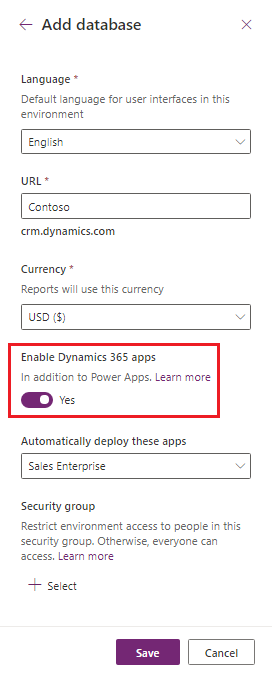
Neveiksmīgas instalēšanas problēmu novēršana
Ja programmas instalēšana nav izdevusies, vides līmeņa skatā atlasiet opciju Instalēšana neizdevās un pārskatiet detalizēto informāciju par problēmu novēršanu.
Ja nepieciešams, sazināties ar atbalsta dienestu, noteikti sniedziet detalizētu informāciju, kas norādīta lapā Kļūdas detalizēta informācija.

Programmas dzēšana
Informāciju par to, kā dzēst lietojumprogrammu, skatiet sadaļā Modeļa vadītas programmas dzēšana.
BUJ
Vai neredzat savu vidi?
To vižu skaits, kuras administrators redz nolaižamajā sarakstā Atlasīt vidi, ir mazāks par vai vienāds ar to vižu skaitu, kas tiek rādītas lapā Vides Power Platform administrēšanas centrā. Pārbaudiet, vai neviens filtrs netiek lietots lapā Vides.
Filtri tiek lietoti nolaižamajā sarakstā Atlasiet vidi, kā norādīts tālāk:
- Parāda vides, pamatojoties uz ģeogrāfisko reģionu; ko administrators atlasījis nomnieka līmeņa skatā.
- Parāda vides, kurās ir tikai datu bāze.
- Rāda tikai sagatavotas vides.